人物を小顔にする

「ゆがみ」フィルターを使うと画像を歪ませる事が出来ます。一口にゆがみと言って分かり難いかも知れませんが、物を不自然無く小さくしたり大きくしたり出来るという意味です。
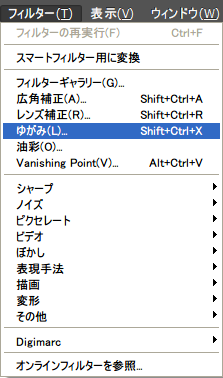
写真の女性を小顔にします。メニューの「フィルタ」→「ゆがみ」を選択します。
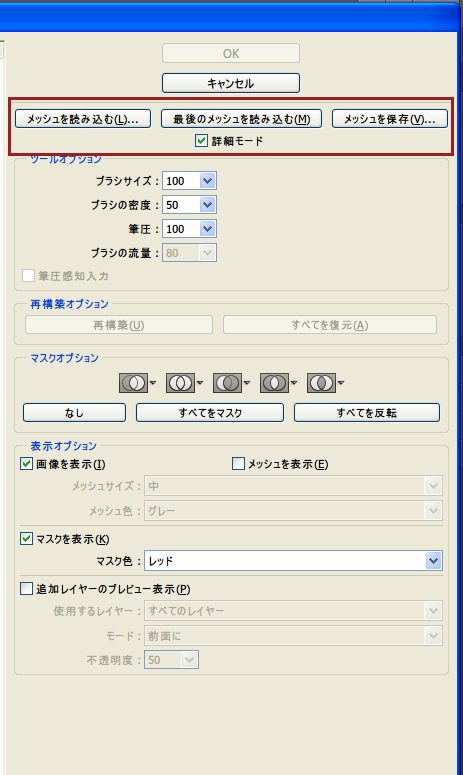
「ゆがみ」ダイアログが表示されます。最初に[詳細モード]をチェックしておきます。
「メッシュを保存」で「ゆがみ」フィルターの操作内容を保存、「メッシュを読み込む」で読み込む事が出来ます。
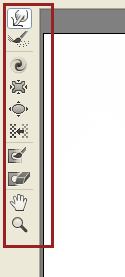
左のツール類を上から説明をします。
| 前方ワープツール | クリック、ドラッグした箇所を押し出します。 |
|---|---|
| 再構築ツール | クリック、ドラッグした箇所を加工前の状態に戻します。 |
| 渦ツール | 画像を右回転させます。Altキーを押すと左回転になります。 |
| 縮小ツール | クリック、ドラッグした箇所を、ブラシの中心に向かって縮小します。 |
| 膨張ツール | クリック、ドラッグした箇所を、ブラシの中心に向かって拡張します。 |
| ピクセル移動ツール | ドラッグ操作で上は左、下は右、右は上、左は下にピクセルを移動させます。 |
| マスクツール | 画像にマスクを作成し、マスク部分はゆがみが適用されません。 |
| マスク解除ツール | 作成したマスクを消去します。 |
| 手のひらツール | ドラッグ操作で画像を移動します。 |
| ズームツール | 画像の拡大縮小を行います。 |

「前方ワープツール」で輪郭を内側に押し込んでいます。どこまで押し込むか分かり辛い場合は、目安とならラインを引いておきます。

結果画像。
人物の目を大きくする

写真の目を大きくしてみます。
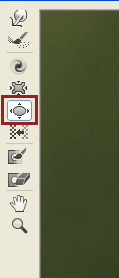
メニューの「フィルター」→「ゆがみ」から「ゆがみ」ダイアログを開き、「拡張ツール」を選択します。

拡大したい部分をドラッグします。押し続けているだけでどんどん拡大していきます。

結果画像。
リンク


